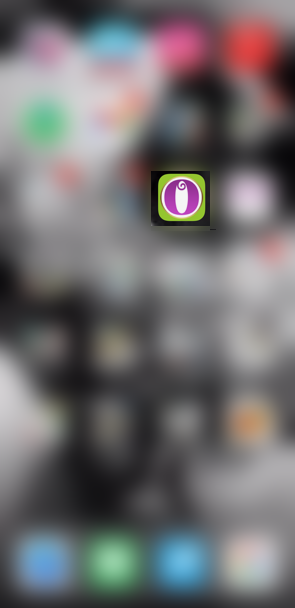マルチアイコン(.ico)ファイルで用意する。
.icoという拡張子が付いたファイルに、必要なサイズのアイコンが数種まとめて入っている。
Photoshopなどの画像ソフトではマルチアイコンとして保存できないので、専用のアプリやサイトを利用して保存する。
【主流】.svgファイルで用意する。
縮小拡大しても画質が劣化しない.svgファイルが用意できれば、正方形であればサイズは気にしなくて良い。
Illustrator、GIMPなどでicon.svgで保存できるので、変換のためのファビコン作成のアプリやサイトは不要となる。
マルチアイコンの作り方
アイコンとする画像を用意する…
- 16x16px
- ブラウザのタブに表示されるサイズ ➡

- 32x32px
- ブラウザのブックマークなどのサイズ ➡

- 48x48px
- IEで使っていたので今はなくていい ➡

- 180x180px
- iPhoneのホーム画面用のサイズ ➡
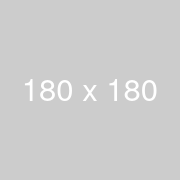
※svgが用意できず PNG形式の場合は、256×256px - 256x256px
- androidのホーム画面用のサイズ ➡
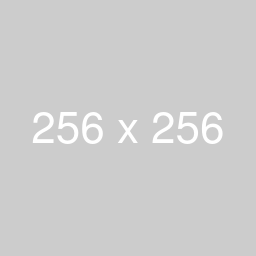
- 全サイズある必要はない。(正方形であれば適当なサイズに縮小拡大表示される。でも拡大させるのは荒れるのでダメ)
当サイトのファビコンは32px、16pxをfavicon.ico として、
他にスマホ用として256pxのpngファイルを設定している。 - icoにする前の画像の形式は、利用するアプリの対応を確認する。角丸などにするなら背景透過できるpngが良い。
- アイコンとして極小表示されるので、入り組んだデザインは避ける。
- サイトイメージになるので同じ色・デザインで統一するのが良い。
マルチアイコンとして保存する
- ファビコン専用のアプリやサイトを利用して保存する。
【ファビコン 作成ツール】とかで検索するとたくさん出てくるので、自分が使いやすそうな所を選ぶと良い。
わたしが使わせていただいているサイトはココ ➡ 【ファビコン favicon.ico 作成 リアルタイム 9サイズ版】 です。 - 通常はファイル名 favicon.ico にして保存する。
HTMLの方できちんと指定するなら、ファビコンはicoにせずpngのままでも大丈夫。
- ファビコン専用のアプリやサイトを利用して保存する。
HTMLの<head>内でファビコンを指定する
- favicon.ico
-
サイトのトップ階層にfavicon.icoというファイル名で設置(https://foo.com/favicon.ico)すれば、 HTMLで指定しなくてもブラウザはファビコンとして認識してくれる。
トップ階層以外に設置するなら以下の指定をする。
<link rel="icon" href="Path/to/favicon.ico"> <link rel="icon" href="Path/to/favicon.ico" sizes="32x32"> - icon.svg
-
<link rel="icon" href="Path/to/icon.svg" sizes="any" type="image/svg+xml"> - apple-touch-icon.png
-
<link rel="apple-touch-icon" href="path/to/apple-touch-icon.png"> - icon.png
-
<link rel="icon" href="Path/to/icon.png" type="image/png" sizes="32x32">
iPhoneのホーム画面にリンクを保存するとこうなります。↓